|
|
#1 |
         |
اليكم الدرس العاشر من دروس تعلم الفوتوشوب للمبتدئين واخر درس كما وعدناكم  الكتابه في فوتوشوب والكتابه باللغة العربية المهمة الاولى سوف نورد بالبدايةايه الاوات التي تستعمل بالكتابه في برنامج فوتوشوب  كما هو واضح في الصوره امامك وجود 4 ا ادوات وهي من اليسار الى اليمين 1- الكتابه العاديه بخط افقي 2- كتابة الحدود بخط افقي 3- الكتابه بخط رأسي 4- كتابة الحدود بخط رأسي طريقة الكتابه : 1- انقر على اداة الكتابه بخط افقي 2- اشر على المكان المراد الكتابه فيه على اللوحه والنقر بالزر الايمن 3- سوف تظهر لك اطار الكتابه والتنسيق  1- اختيار نوع الخط (يمكن الكتابه بالعربي فقط بخطوط ويندوز الافتراضيه ) 2- اختيار اضافات الخط اما تحته خط او خط اسودزائف اي عريض او خط مائل زائف 3- اختيار حجم الخط واختيار المسافه بين السطور او المسافه بين الحروف 4- اختيار لون الخط 5- اختيار تنسيق الخط اما توسيط او كتابه من اليسار الى اليمين او العكس 6- اختيار اختيارات الكتابه اما ارقام عربيه او لمحه للكتابه تظهر في العمل مباشره او احرف مركبه 7- اختيار الصقل اما حاد او عادي او بدون او ناعم وافضلهم لدقة الكتابه اختيار امر ناعم 8- مكان كتابة النص ******* ملحوظه ******* اذا اردت تغيير اللون او الخط او الحجم او اي من الخيارات السابقه عليك بالاول تحديد الكتابه ثم تغيير خياراتك ولسهولة عرض الخطوط حدد الكتابه ثم حدد نوع الخطوط وذلك بالضغط على سهم الخطوط ثم الضغط عليه مرة اخرى ثم اختر نوع الخط بواسطة الاسهم في الكيبورد اعلى واسفل وفي الصوره التاليه سوف نبين خيارات الكتابه بعد كتابتها من اطار الطبقات بعد كتابة النص وادراجه في العمل اذهب الى اطار الطبقات سوف تجد حرف (T) موجودعلى نفس اللير (الطبقه ) اضغط عليه بالزر الايمن سوف تظهر لك الخيارات التاليه  1- تحرير الكتابه : بعد كتابة النص وتريد الرجوع للنص اما لتغيير حجمه او تغيير نوع الخط او تغيير لون الخط 2- مشهدة الشفيفة: اي تحويل اللير ( الطبقه ) من طبقة نصيه الى لير صوره اي لايمكن تعديل الكتابه بعد ذلك الا بواسطة ادوات اخرى مثل التحويل الحر وتغيير لونها بالتحديد 3- افقي وعامودي : تغيير طريقة الكتابه من كتابه عموديه وكتابه افقيه 4- أضافات : اضافة التأثيرات على الكتابه كما سبق ذكره بالدرس الثامن طريقة الكتابة بالتحديد 1- اختر اداة الكتابة بالتحديد 2- اشر على المنطقة المراد الكتابه فيها بواسطة التحديد 3- اكتب ماتريد ثم موافق لادراج التحديد داخل العمل 4- سوف تظهر لك الكتابه بهذا الشكل   المهمة الثانية الكتابة بالعربي بواسطة برنامج كوريل درو وتصديرها للفوتوشوب كلنا نعرف ان الاصدار الخامس والاصدار الخامس والنصف والسادس لايدعمون الكتابه بالعربيه بواسطة الخطوط التجاريه اي الخطوط غير خطوط الويندوز الافتراضيه في هذه المهمه سوف نورد كيفية الكتابة بواسطة برنامج الكوريل درو وتصديرها 1- افتح برنامج كوريل درو سواء الاصدار السادس او الثامن او التاسع 2- اختر اداة الكتابة  3- اكتب ماتريده  4- اختر اداة السهم وحدد الكتابه (تحديدها بالضغط على الكتابه بواسطة الاداة)  5- غير نوع الخط وحجم الخط كما هو موضح لك بالصوره التاليه  6- سوف تظهر لك الصوره بعد تغيير الخط كما في الصوره التاليه  7- بعد ذلك اذهب الى امر File واختر منه Extract اي تصدير لكي نصدر الكاتبه الى فوتوشوب كما هو موضح امامك  8- احفظ التصدير في اي مكان تريده واكتب اي اسم تريده للملف اختر نوع امتداد الملف EPS او AI اما امتداد بوست سكربت او امتداد الستريتور لكي يتم قبول الملف من برنامج الفوتوشوب كما هو موضح امامك  9 - سوف نعمل على الملف بكلا الصيغتين لكي تكون الفائده اشمل ولك حرية الاختيار بين الصيغتين الصيغة الاولى التي اخترناها هي صيغة EPS واختر الخيارات المدرجه امامك مع تغيير الدقة Resolution الى 300 في حالة الاعمال التي سوف تطبع او الدقة 72 للاستخدام في ملفات الانترنت ويفضل 300 dpi  الصيغة الثانية صيغة AI واختر الخيارات كما هي مدرجه امامك ليتم تصدير ها للفوتوشوب اضغط موافق  10- بعد تصدير الكتابه من برنامج الكوريل درو اذهب الى برنامج الفوتشوب واختر من ملف File امر وضع Place وبعدها اختر الملف الذي تم تصديره من الكوريل درو وقم بوضعه في العمل وسوف يظهر امامك بالشكل التالي فما عليك الا الضغط على ادخال (انتر) لكي يتم تثبيت الكتابه في لير (طبقه )مستقله وبعدها قم بتغيير الالوان وعمل التأثيرات عليها   نهاية الدرس العاشر تقبلووووووووووا تحياتي ولا تنسونا من صالح الدعاء
|

  
|
|
|
#2 |
          |
|

للتـوآصل تَوَاضَعْ تَكُنْ كالنَّجْمِ لاح لِنَاظـِـــرِ . على صفحـات المــاء وَهْوَ رَفِيــعُ ولا تَكُ كالدُّخَانِ يَعْلُـــو بَنَفْسـِـــهِ . على طبقــات الجـوِّ وَهْوَ وَضِيــعُ (`*•.¸(`*•.¸ A ¸.•*´)¸.•*´) ˜”*°•˜..♥..(-->♥ عابرسبيل♥<-- )♥..˜ •°*”˜ (¸.•*´(¸.•*´ A `*•.¸)`*•.¸) تقييم منتديات قبيلة ال شراحيل بفيفاء   زوروني هنا 
•
رسالة لمن غابوا عنا اين انتم
• ██▓▒░( ♥-.♪¸ بوح ـآلنبضآتـ¸لـع ـابرسبيل♪.-♥ )░▒▓██ • طلباتكم وآرائكم أوامر قيد التنفيذ. 
|
|
|
#4 |
          |
 
|

 وديَ ابوْح ب كل ما بخاطريَ مكَنونْ لـ كن .........ظروف الوقت تَلزم سكوتي ! مآ قوى لسآني ينطق سوى ْ : . . ! [ آللهم من آراد بي السوءَ ف شغله في نفسه ] 
|
|
|
#8 |
         |
تشرفت بمروركم الاخوان والاخوات
شـكــ وبارك الله فيكم ـــرا لكم ... لكم مني أجمل تحية . |

  
|
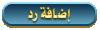 |
| الذين يشاهدون محتوى الموضوع الآن : 1 ( الأعضاء 0 والزوار 1) | |
|
|
|
|